« Export »
Boîte de dialogue pour l’exportation de fichiers de types CFF2 et DDES
|
|
|
« Export » |
Cliquez sur le bouton « Export » puis choisissez dans la boîte de dialogue d’exportation l’un des types de fichier suivants :
•Type de fichier : Common File Format CFF2 (*.cf2,*.cff)
•Type de fichier : DDES (*.dde,*.dds,*.ds2)
Dans la partie inférieure de la boîte de dialogue apparaissent les éléments de commande suivants :
|
Eléments de commande de la boîte de dialogue « Export » - Type : CFF2, DDES |
||
|---|---|---|
|
Exporter cotation |
Vous pouvez spécifier ici si vous souhaitez que les cotations soient exportées avec le dessin, ou pas. |
|
|
Valeurs numériques uniquement |
Lorsque cette option est cochée, seules les valeurs des lignes de cotation seront exportées, sans les lettres. |
|
|
Règles d’exportation |
Définit des règles (filtres) qui déterminent la manière dont les formats seront convertis dans le format de fichier exporté. |
|
|
|
Types de ligne |
Ouvre la Boîte de dialogue « Assigner types de ligne » dans laquelle vous pouvez assigner des types de ligne et des formats. |
|
Dissocier composite |
Après l’exportation du dessin, les objets qui étaient dans des formats composite sont dissociés en éléments individuels. Ces éléments héritent des caractéristiques du format défini dans l’onglet « Structure » du format composite d’origine. IMPORTANT : Si cette option n’est pas cochée, après l’exportation les objets auront la même largeur de ligne que celle définie dans l’onglet « Production » du format composite d’origine. La couleur et le motif seront ceux spécifiés dans l’onglet « Visuel ». |
|
|
Dissocier les perforations |
Après l’exportation du dessin, les objets qui étaient aux formats « Coupe et Rainage » et « Perforation » se retrouvent dissociés en objets individuels, selon les critères choisis. |
|
|
|
Objet complet |
Tous les objets conserveront l’état qu’ils avaient avant l’exportation. |
|
|
Diviser uniquement la découpe |
Pour les objets au format « Coupe et Rainage » : Pour les objets au format « Perforation » : |
|
|
Diviser tout |
Tous les objets sont dissociés en segments de droite individuels. |
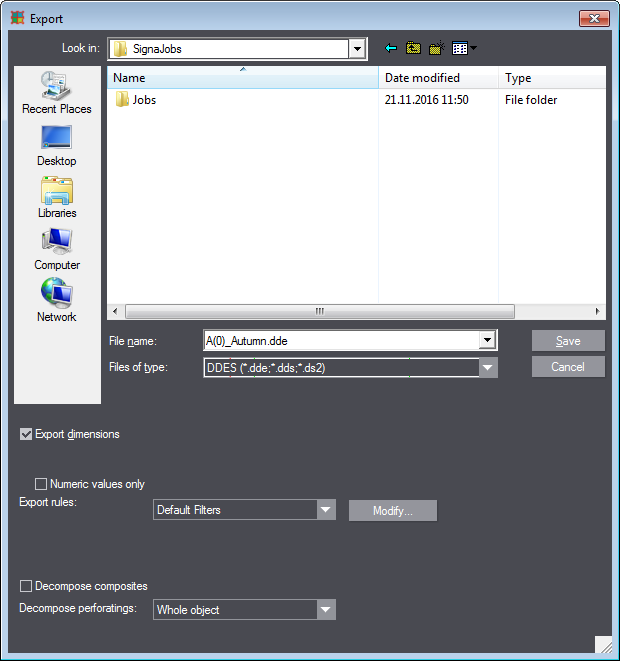
Boîte de dialogue « Assigner types de ligne »
Cette boîte de dialogue met en correspondance les formats et les types de ligne assignés. Vous pouvez ajouter, modifier ou supprimer les assignations.
Pour accéder à la boîte de dialogue « Assignations export », cliquez sur le bouton « Export ».
|
|
|
« Export » |
Sous « Type de fichier », choisissez CFF2 ou DDES. Cliquez ensuite sur le bouton « Types de ligne... ».
La boîte de dialogue suivante apparaît :
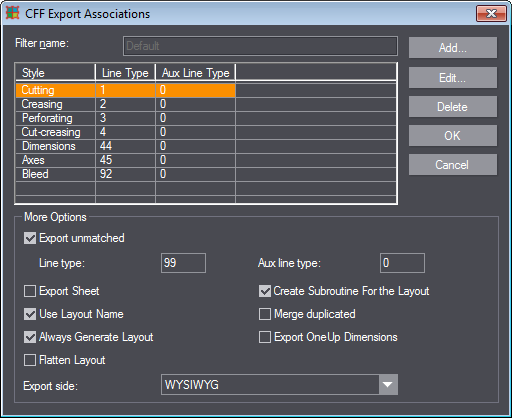
|
Eléments de commande de la boîte de dialogue « Assigner types de ligne » |
||
|---|---|---|
|
Nom du filtre |
Désignation du filtre |
|
|
Colonne « Format » |
Cette colonne contient la liste des formats correspondant aux numéros d’identification (ID) des types de ligne figurant dans la colonne « Type de ligne ». |
|
|
Colonne « Type de ligne » |
Cette colonne contient les numéros d’identification (ID) des types de ligne assignés aux formats correspondants de la colonne « Format ». |
|
|
Colonne « Type de ligne de repère » |
(concerne uniquement CFF2) Cette colonne contient les ID des types de ligne de repère assignés aux formats correspondants de la colonne « Format ». |
|
|
Vous pouvez créer ici une nouvelle assignation. La boîte de dialogue « Définir assignation » apparaît. Vous pouvez y effectuer les réglages suivants : Validez ensuite avec « OK ». |
||
|
Boîte de dialogue « Définir assignation » |
||
|
Style |
Sélectionne le format auquel s’applique l’assignation. La liste déroulante n’est disponible que dans la boîte de dialogue « Définir assignation ». Dans la boîte de dialogue « Editer assignation », le format sélectionné est déjà paramétré. |
|
|
Type de ligne |
Définit l’ID du type de ligne associé au format assigné. |
|
|
Type ligne repère |
Définit l’ID du type de ligne de repère associé au format assigné. |
|
|
Editer... |
Vous pouvez modifier ici l’assignation choisie. La boîte de dialogue « Editer assignation » s’ouvre. Elle contient les mêmes éléments que la boîte de dialogue « Définir assignation ». Voir Ajouter.... |
|
|
Supprimer |
Fait apparaître une fenêtre avec une demande de confirmation |
|
|
Autres options |
||
|
Non assigné |
Si vous cochez cette option, tous les objets dont le format n’est pas mentionné dans la liste seront exportés avec le type de ligne ou type de ligne de repère (le cas échéant) spécifié. |
|
|
Exporter feuille |
|
|
|
Créer sous-programme pour la maquette |
(concerne uniquement CFF2) |
|
|
Utiliser nom maquette |
Lorsque cette option est cochée, un nom par défaut sera utilisé pour l’onglet Maquette du fichier exporté. Pour les fichiers CFF, ce sera « Layout » et pour les fichiers DDES, ce sera « Placement ». Décochez cette option si vous ne souhaitez pas de changement de nom. |
|
|
Supprimer les objets dupliqués |
|
|
|
Toujours créer la maquette |
(concerne uniquement CFF2)
|
|
|
Exporter cotes de la pose |
|
|
|
Réduire la maquette |
Après l'exportation vous disposez d’un fichier contenant aussi bien la maquette d’origine qu’une maquette de taille réduite. Toutes les poses de la maquette y sont morcelées en objets individuels (droites, courbes). |
|
|
Exporter les points d’attache du dessin pont |
|
|
|
Dans SUB séparé |
|
|
|
Côté exportation |
•WYSIWYG •Tout vers l’avant •Tout vers l’arrière •Tout sur côté contrepartie |
|
Retour à Enregistrement et/ou Export.